
Разочароващо е, когато вашият iPhone продължава да бръмчи, особено когато разговорът не е важен или навременен. Като деактивирате известията за този разговор, можете да се отървете от досадните известия или банери за входящи съобщения. В тази публикация ще демонстрирам как да скриете предупреждения в приложението Съобщения на вашия iPhone.
- Как да скриете предупрежденията за съобщения от конкретни чатове с помощта на iMessage
- Как да скриете известията за съобщения от непознати контакти
- Персонализирайте стека за известия на iPhone за приложението Messages
Как да скриете предупрежденията за съобщения от конкретни чатове с помощта на iMessage
- Стартирайте приложението Messages на вашия iPhone → Отворете разговор.
- Докоснете иконата на профил.
- Включете Скриване на сигнали → Изберете Готово.
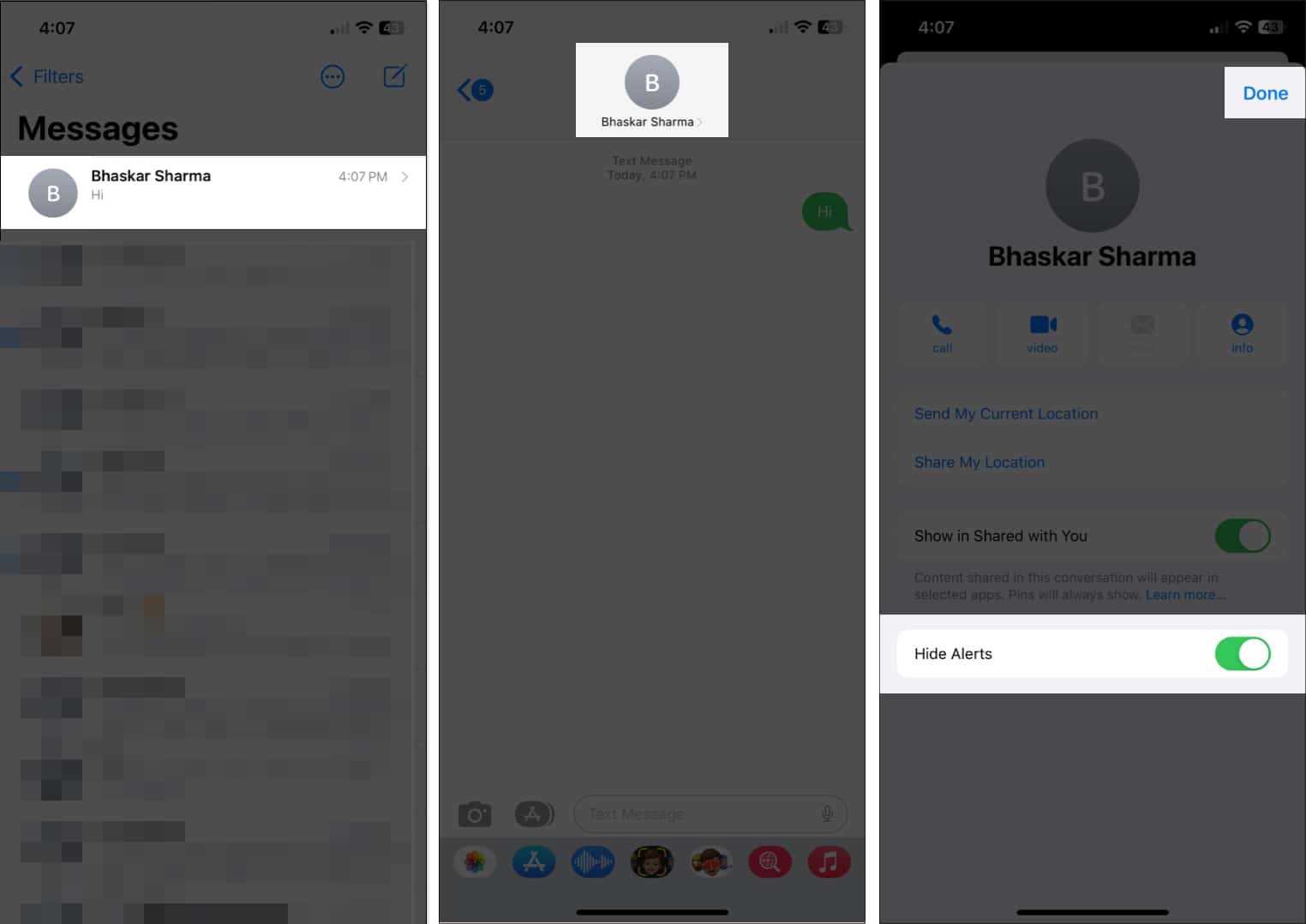
Освен това можете също да отидете на Съобщения → Плъзнете съобщението отляво надясно → Докоснете иконата на звънец.
Изключете известията за споменавания
Освен това можете да изберете да не получавате известия, когато някой ви спомене в който и да е чат.
- Отидете в Настройки → Съобщения.
- Под Споменавания изключете Уведоми ме.
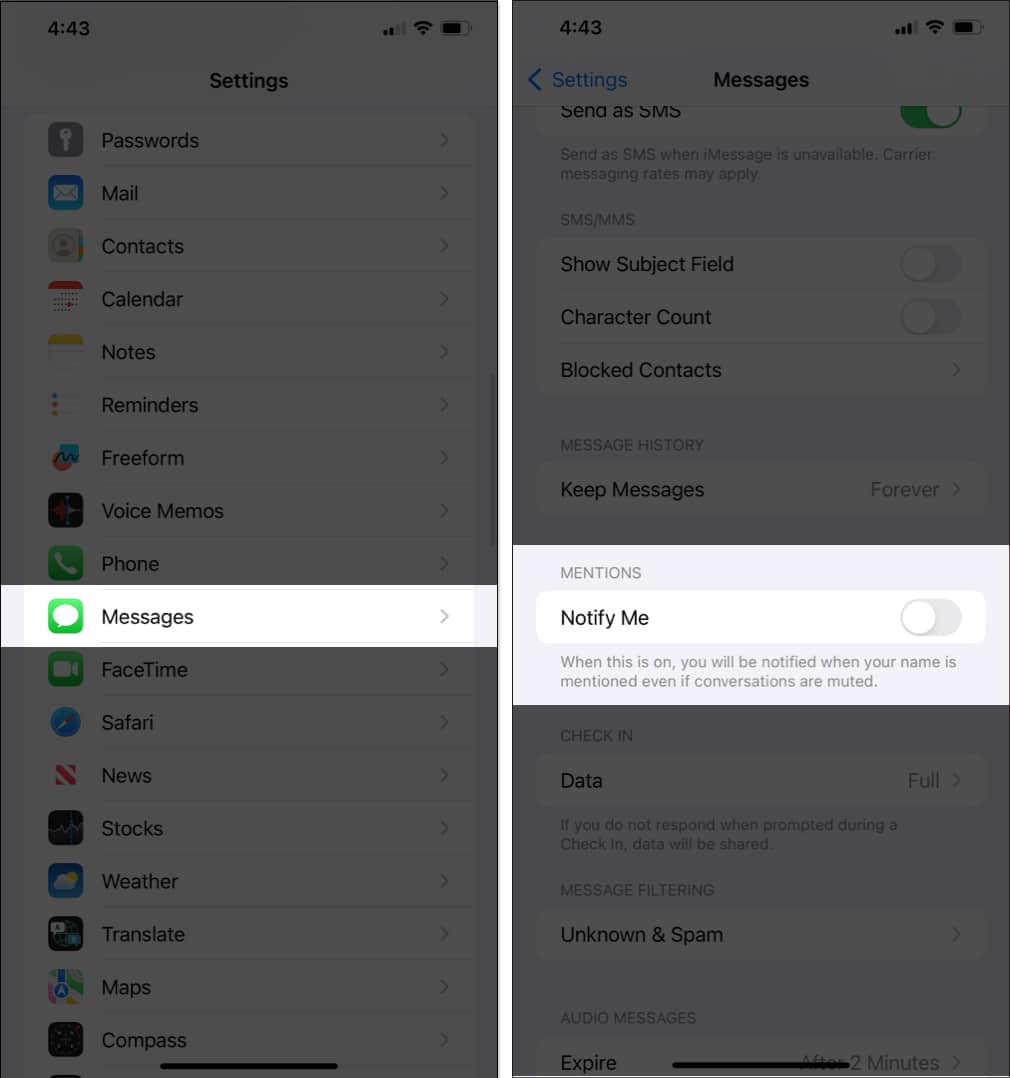
Как да скриете известията за съобщения от непознати контакти
В случай, че не искате да получавате текстови съобщения от някого, чийто контакт вече е запазен на вашето устройство и не искате да блокирате този контакт на вашия iPhone. Можете да следвате стъпките, посочени по-долу, за да изтриете връзката и да изпратите SMS от потребителя в секцията Неизвестни податели в приложението Съобщения.
Забележка: Все още можете да четете и отговаряте на текстови съобщения от неизвестни податели, но няма да получавате известия за тях.
- Стартирайте приложението Контакти.
- Докоснете полето за търсене в горната част на екрана.
- Търсете и докоснете [Contact Name] → Изберете Редактиране.
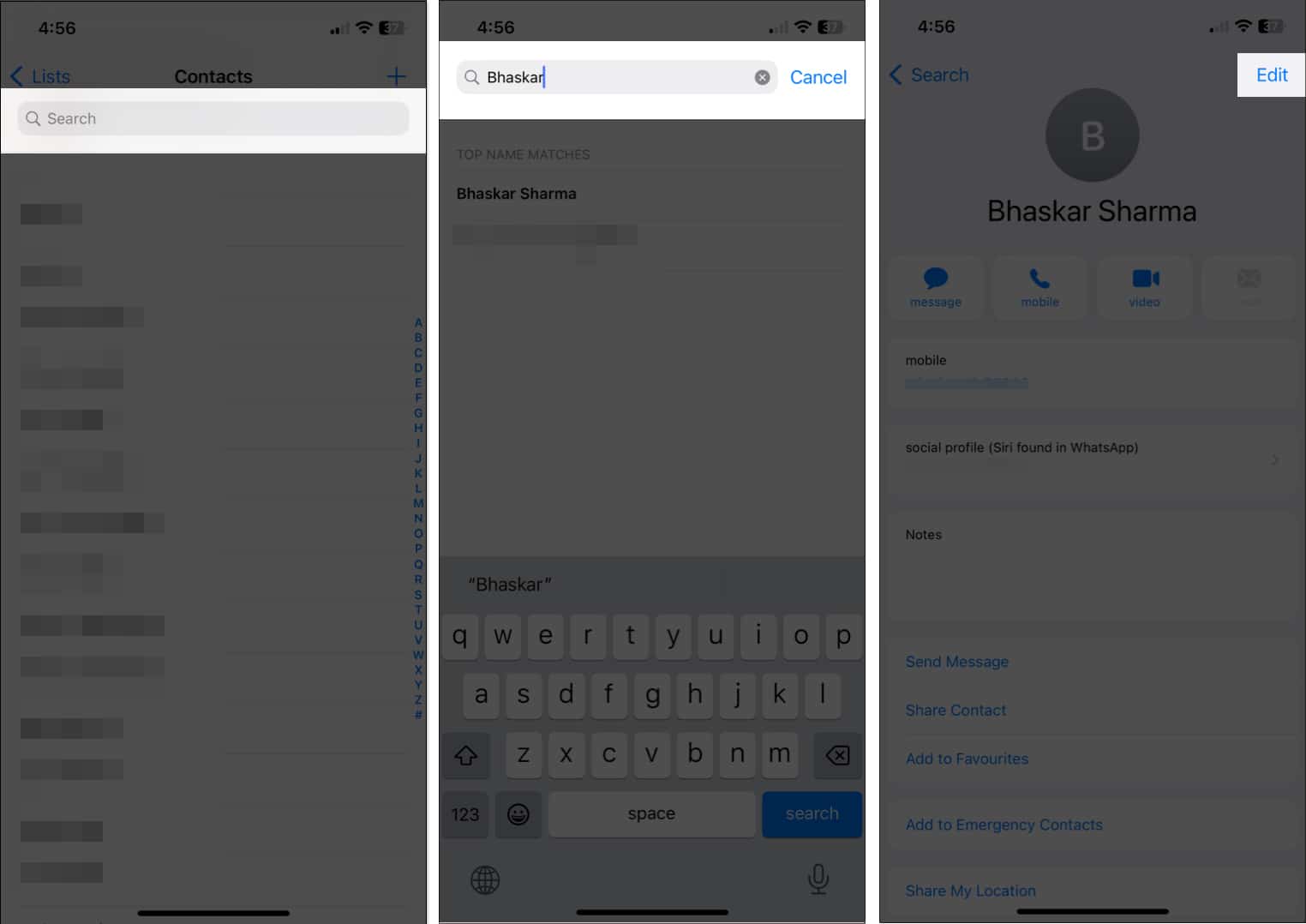
- Превъртете надолу и изберете Изтриване на контакт → Потвърдете, като докоснете Изтриване на контакт.
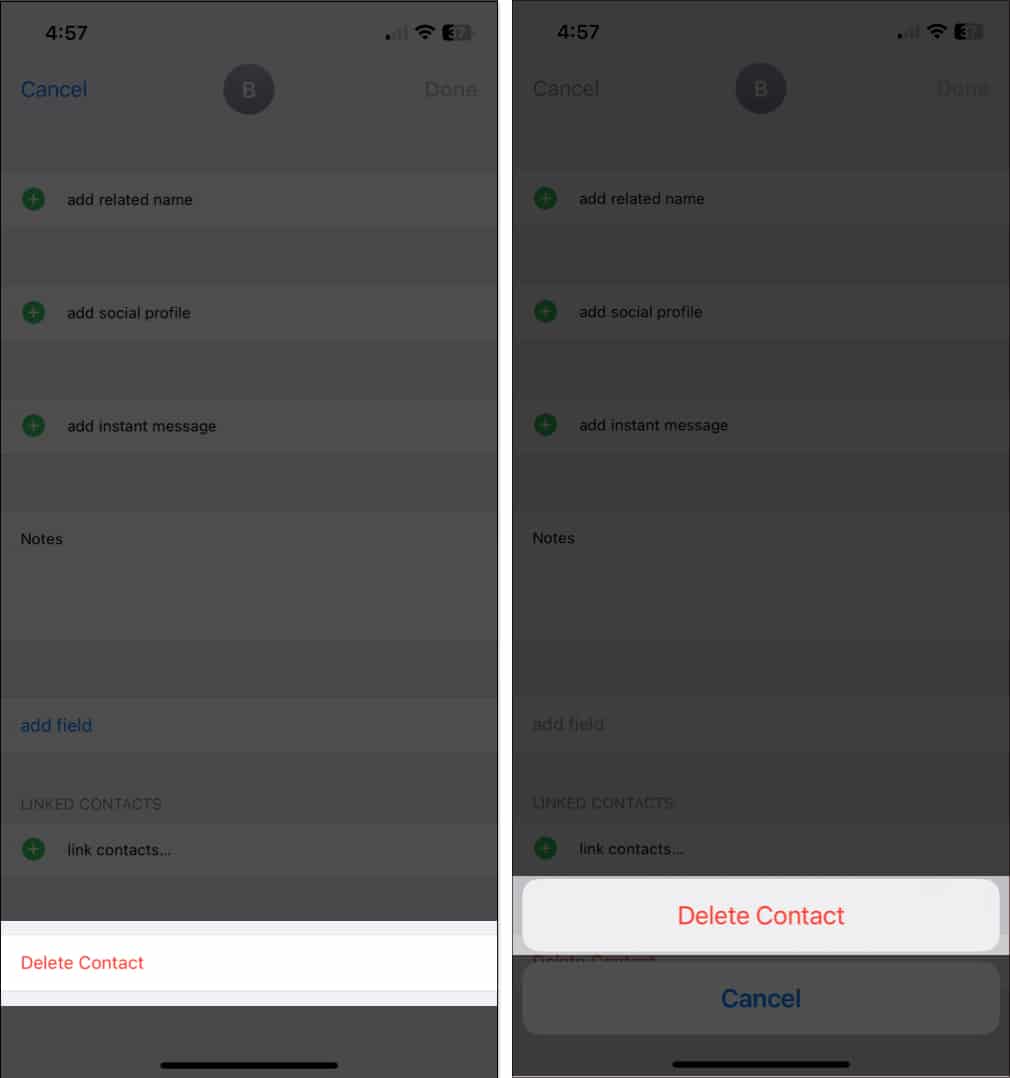
- Сега излезте от приложението Контакти → Отидете в приложението Настройки.
- Насочете се към Съобщения → Докоснете Неизвестни и спам под Филтриране на съобщения.
- Включете Филтриране на неизвестни податели → Изберете SMS филтър.
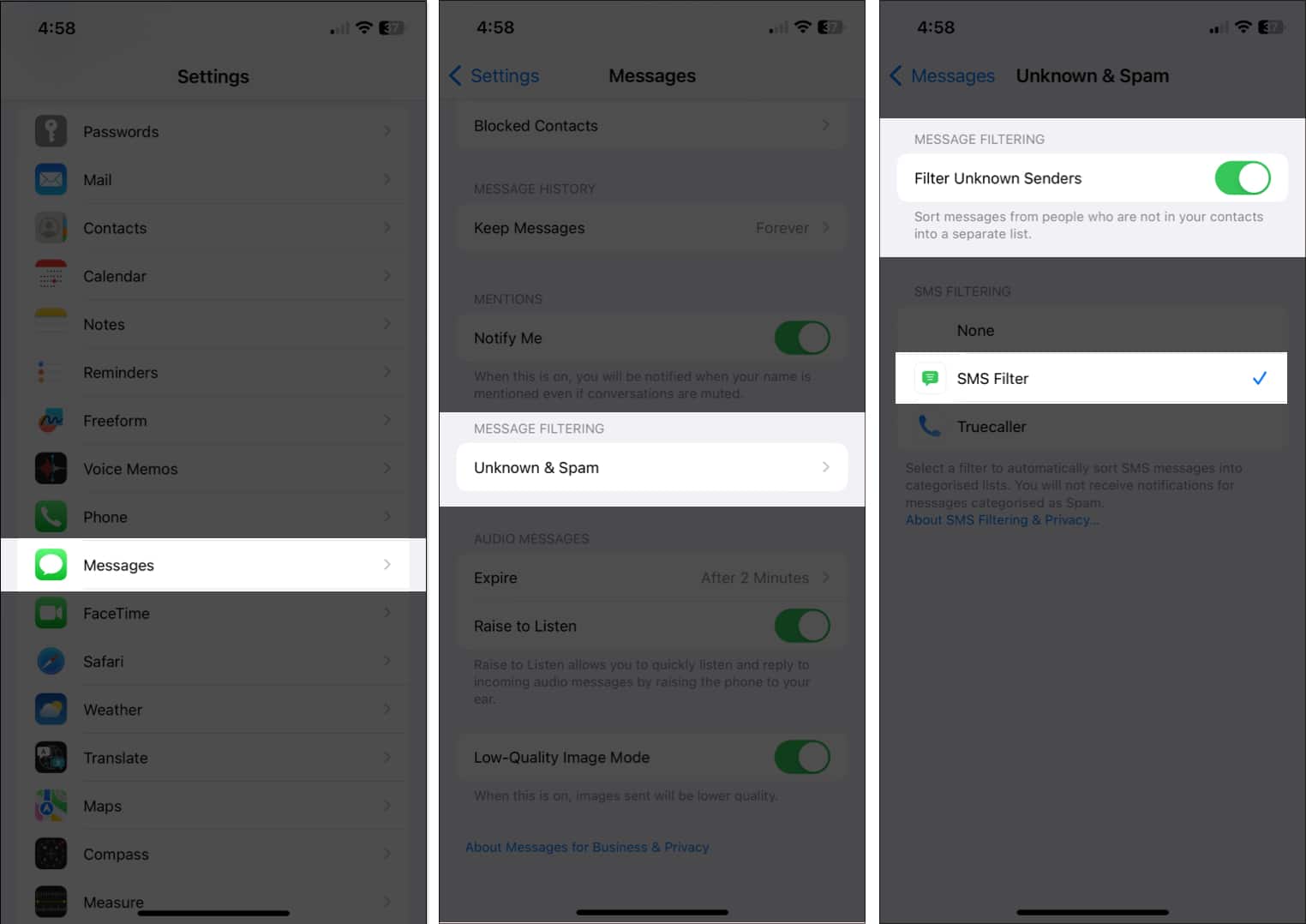
Персонализирайте стека за известия на iPhone за приложението Messages
Освен това можете да персонализирате стека си за известия, за да контролирате как получавате известията от приложението Messages.
- Отидете до Настройки.
- Стартирайте Известия → Насочете се към Съобщения.
- Докоснете бутона за избор под заключен екран, за да го деактивирате.
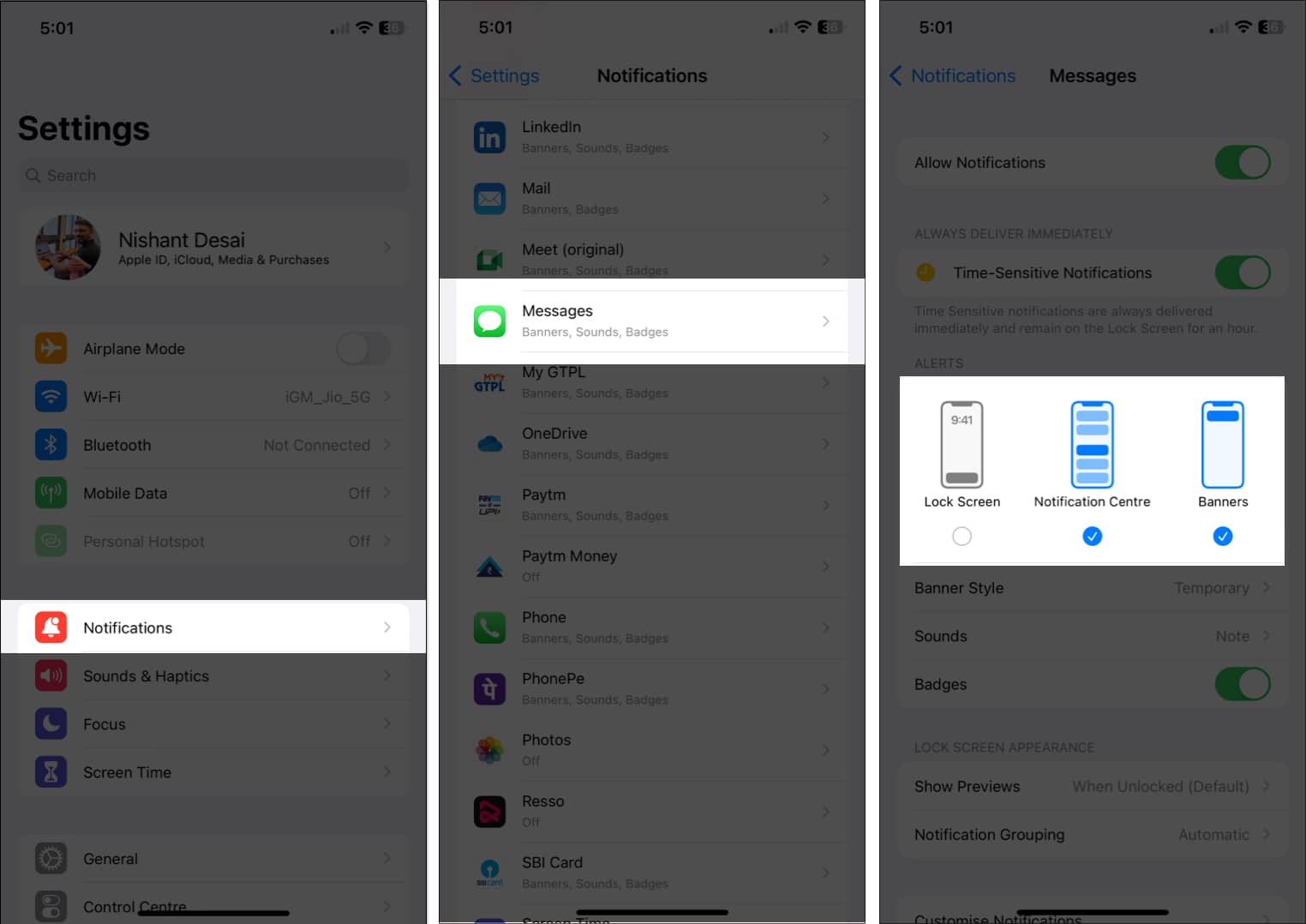
Освен това можете също да изберете Център за уведомяване, Банери или и трите. Ето какво прави всяка настройка:
- Заключен екран: Тази настройка предотвратява показването на предупреждения на вашия заключен екран.
- Център за известия: Премахва известията от вашия Център за известия.
- Банери: Предотвратява показването на сигнали като банери на вашия iPhone.
Деактивирайте визуализацията на iMessage
- Отворете приложението Настройки.
- Отидете на Известия → Изберете Съобщения.
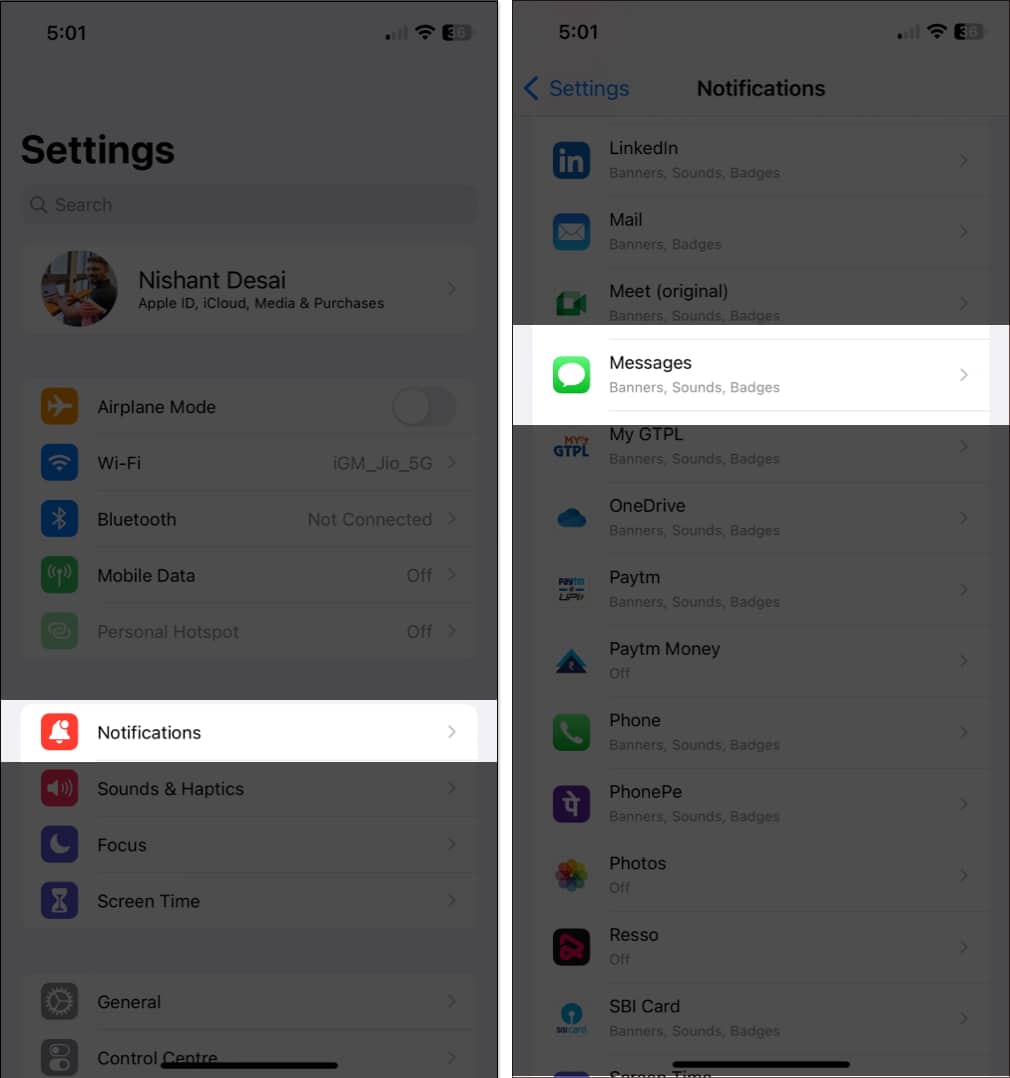
- Докоснете Показване на преглед → Изберете Никога.
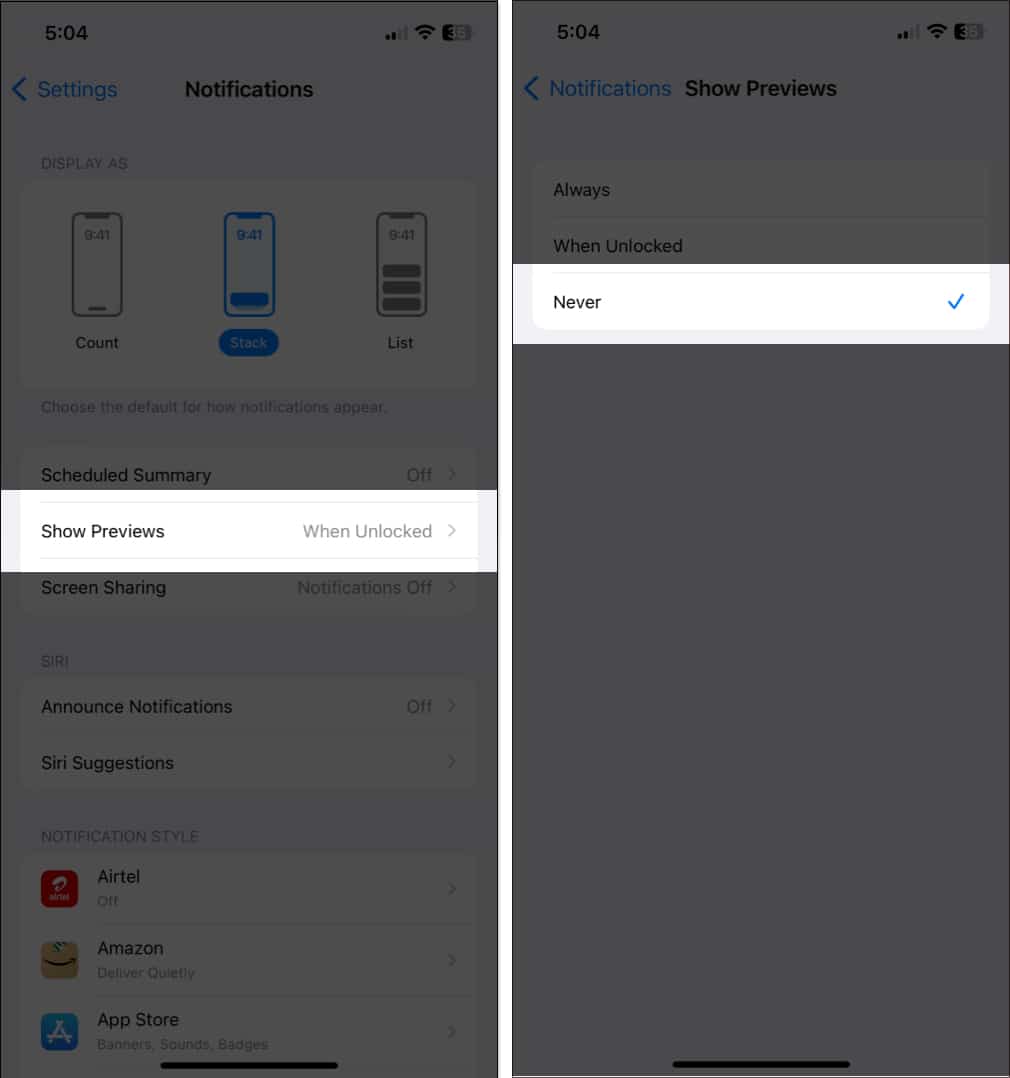
Забележка: Ако искате да виждате визуализации на съобщения само когато използвате устройството си, изберете Когато е отключено. Това е и опцията по подразбиране.
Често задавани въпроси
Когато активирате функцията за скриване на предупреждения в Съобщения, тя ще скрие известията от конкретни групи или контакти, които изберете. Всички останали съобщения ще получават известия. Освен това съобщенията от заглушени чатове все още ще достигат до вашия iPhone, но няма да се показват.
Не, в момента няма метод за определяне дали някой е скрил вашите известия на своя iPhone.
Не, функцията за скриване на предупреждение няма да заглуши вашия iPhone.
Последни мисли…
Освен начините, изброени по-горе, можете също да заглушите сигналите, като поставите своя iPhone в режим „Не безпокойте“. iMessage е много повече от обикновено приложение за съобщения. За да научите истинските му възможности, проверете пълното ръководство в приложението Message. Имате ли други проблеми, свързани с Apple? Моля, оставете ги в областта за коментари и аз ще направя всичко по силите си, за да ги разреша.
Прочетете още:
- Как да активирате постоянни известия на iPhone и iPad
- iMessage известията не работят на iPhone
- Как да изтриете автоматично стари съобщения на iPhone или iPad
- Как да научите Siri да произнася правилно имена
Профил на автора
Бхаскар
Bhaskar е член на семейството на iGB и обича да експериментира с думи и ритми. Той също така има умение за разработка на уеб и приложения. Ако не пише, може да го намерите на конци или да се занимава със спорт. И до вечерта неговите цитати ще се появят във вашите емисии в Instagram.
